422 Nguyễn Thái Sơn, P5,
Gò Vấp, Tp.HCM
Sửa máy tính không nhận ổ cứng ngoài
Ổ cứng ngoài (ổ cứng di động) là bộ nhớ gắn ngoài cho máy tính, laptop, có cấu tạo như ổ cứng máy giúp người dùng thuận tiện hơn trong việc di chuyển. Thông thường ổ cứng ngoài chỉ cần cắm vào cổng USB trên máy tính là Windows sẽ tự động nhận diện để bạn có thể sử dụng. Nhưng đôi khi bạn không thấy ổ cứng ngoài hiển thị trên máy tính sau khi kết nối vào máy tính. Điều này cho biết, máy tính hoặc ổ cứng của bạn đã bị lỗi. Vậy làm thế nào để khắc phục tình trạng trên, để sửa máy tính không nhận ổ cứng ngoài? Dưới đây là một số cách đơn giản giúp bạn tự sửa máy tính tại nhà. Hoặc bạn có thể liên hệ với Trung tâm sửa máy tính Modun Computer để được tư vấn và sửa chữa.
Kiểm tra nút nguồn của ổ cứng đã bật lên chưa
Đa số các ổ cứng ngoài không có nguồn điện riêng mà sử dụng nguồn điện qua cổng USB. Tuy nhiên, không tránh khỏi những trường hợp ngoại lệ khi một số ổ cúng di động cho máy tính để bàn có cáp nguồn chuyên dụng hoặc ít nhất là một công tắc nguồn vật lý.
Nếu trường hợp ổ cứng của bạn dùng cáp nguồn riêng, có thể là do cáp nguồn của ổ cứng gặp trục trặc. Hãy thử cắm vào một ổ cắm điện khác hoặc đổi cáp nếu có thể. Kiểm tra đèn nhấp nháy trên thiết bị để biết chắc nó vẫn hoạt động trước khi tiếp tục.

Sửa máy tính không nhận ổ cứng ngoài
Kiểm tra trong Disk Management
Một cách rất thông dụng mà Modun Computer thường hướng dẫn bạn ở các cửa sổ cài đặt trên máy tính đó là mở hộp thoại Run bằng cách bấm tổ hợp phím Windows + R và nhập diskmgmt.msc vào khung trống rồi bấm nút OK để mở tiện ích này. Hoặc bạn có thể mở công cụ Disk Management bằng cách, bấm tổ hợp phím Windows + X và chọn Disk Management.
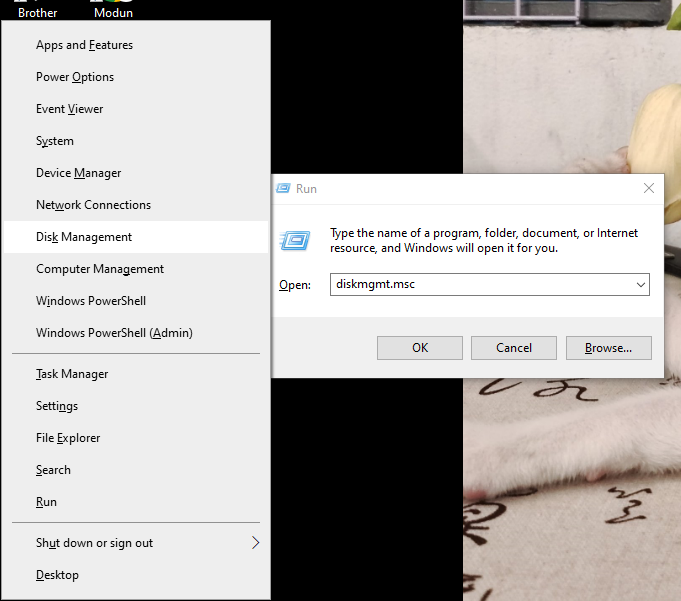
Sau khi cửa sổ Disk Management được mở ra, bạn có thể xem tất cả các ổ đĩa cứng được kết nối với máy tính, cùng với đó là thông tin dung lượng, định dạng phân vùng …. Nếu bạn thấy ổ cứng ngoài ở đây thì có thể ổ cứng của bạn đang hiển thị dưới dạng Removable. Bạn hãy chuyển xuống mục “Tạo một ổ đĩa mới” ở bên dưới. Đây sẽ là bước để phân vùng hoặc định dạng ổ cứng gắn ngoài đúng cách để Windows và các thiết bị khác có thể truy cập.
Nếu ổ đĩa ngoài vẫn không hiển thị trong cửa sổ Disk Management, thì có thể máy tính của bạn bị lỗi không nhận ổ cứng ngoài.
/fptshop.com.vn/uploads/images/tin-tuc/134968/Originals/Windows-Disk-Management-Removable-Disk.jpg)
Đổi cổng USB hoặc máy tính khác
Để biết chắc chắn vấn đề lỗi do ổ cứng hay do máy tính, bạn có thể rút ổ cứng khỏi cổng USB hiện tại và thử cắm vào một cổng khác trên máy tính. Nếu nó hoạt động ở một cổng USB nhưng không hoạt động ở một cổng USB khác, có nghĩa cổng USB đó đã hỏng.
Bạn cũng có thể thử cắm ổ đĩa cứng đó sang máy khác để kiểm tra xem có nhận diện không bằng cách kiểm tra trong của sổ Disk Management có hiển thị ổ cứng đó không. Nếu ổ đĩa không hiển thị trên bất kỳ máy tính nào thì ổ đĩa đó có khả năng đã hỏng.
Nếu ổ cứng ngoài hiển thị trên các máy tính khác hoặc bạn không có máy tính khác để kiểm tra thì Windows có thể gặp sự cố trình điều khiển với thiết bị. Bạn có thể kiểm tra bằng Device Manager theo cách sau.
Khắc phục sự cố trình điều khiển
Bạn hãy mở cửa sổ Device Manager, sau đó mở rộng mục Disk drives và kiểm tra xem có thiết bị nào có dấu chấm than màu vàng bên cạnh không. Nếu thấy biểu tượng chấm than, nghĩa là ổ đĩa cứng đó có vấn đề về trình điều khiển.
Lúc này, bạn hãy bấm chuột phải vào thiết bị gặp sự cố, chọn Properties để kiểm tra thông báo lỗi.
/fptshop.com.vn/uploads/images/tin-tuc/134968/Originals/external-hard-drive-not-showing-up-recognized-10.jpg)
Lưu ý: tất cả các vấn đề liên quan đến rình điều khiển thường khó khắc phục. Bạn nên nhờ đến sự trợ giúp của các trung tâm sửa máy tính chuyên nghiệp để khắc phục tình trạng này.
Tạo một ổ đĩa mới
Nếu ổ cứng của bạn xuất hiện trong Disk Management nhưng không hiển thị trên This PC, thì bạn cần khởi tạo ổ đĩa để có thể sử dụng được.
Ổ cứng hiển thị Unallocated
Nếu ổ đĩa cứng di động hiển thị trong Disk Management là Unallocated thì cần tạo một phân vùng mới trên đó để Windows có thể sử dụng. Bằng cách kích chuột phải vào bất kỳ đâu trên không gian Unallocated > New Simple Volume để bắt đầu tạo một phân vùng mới.
/fptshop.com.vn/uploads/images/tin-tuc/134968/Originals/create-partition-on-flash-drive4.jpg)
Ổ cứng không hiển thị Unallocated
Nếu ổ đĩa đã được phân vùng (không hiển thị Unallocated) và bạn vẫn không thể nhìn thấy, có thể ổ cứng chưa được đặt tên. Thường điều này sẽ được Windows thực hiện tự động, nhưng nếu bạn đã xóa ký tự ổ đĩa theo cách thủ công, ổ đĩa có thể không truy cập được trong Windows.
Bấm chuột phải vào phân vùng của ổ cứng cần đổi tên và chọn Change Drive Letter and Paths. Nếu thiết bị chưa được gán ký tự, bấm nút Add để chọn. Nếu ký tự đó đã có, bấm nút Change để chọn một ký tự khác.
/fptshop.com.vn/uploads/images/tin-tuc/134968/Originals/Windows-Disk-Management-Assign-Drive-Letter.jpg)

 SẠC HP 19V-4.74A
SẠC HP 19V-4.74A  SẠC SONY 19.5V-4.7A ZIN
SẠC SONY 19.5V-4.7A ZIN 



